Hướng dẫn chi tiết cách khởi động máy tính
23/02/2025
Nội dung bài viết
Hôm nay, tripi.vn sẽ đồng hành cùng bạn để khám phá cách khởi động máy tính (PC) trong cả chế độ thông thường và chế độ an toàn (safe mode). Chế độ an toàn giúp máy tính chỉ tải các chương trình mặc định, không tự động khởi chạy ứng dụng khi đăng nhập, đồng thời tối ưu hóa hiệu suất hiển thị.
Các bước thực hiện
Khởi động máy tính ở chế độ thông thường
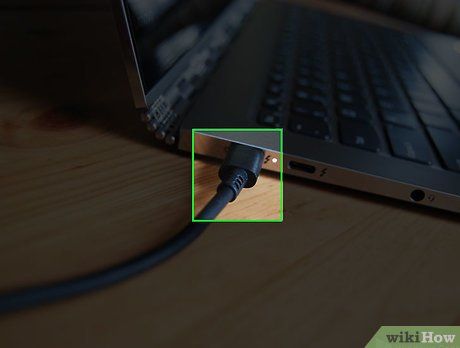
Đảm bảo máy tính đã được kết nối nguồn điện. Đối với máy tính để bàn, việc cắm điện là bắt buộc; còn với laptop, dù có thể sử dụng pin, bạn vẫn nên cắm sạc để tránh tình trạng pin yếu hoặc các sự cố khác khi khởi động.
- Nếu sử dụng thiết bị bảo vệ tăng áp (như ổ cắm dài), hãy chắc chắn rằng nó đã được bật.
- Dây sạc laptop thường được kết nối ở bên trái hoặc phải của máy.
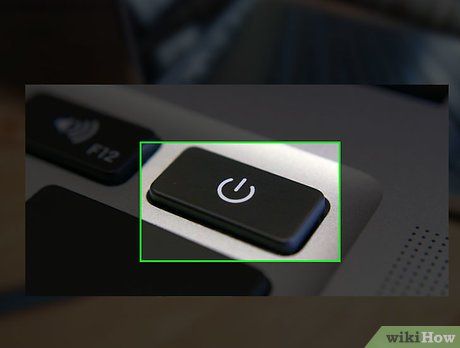
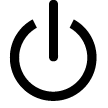
- Đối với máy tính xách tay – Nút nguồn thường nằm ở bên trái, bên phải hoặc phía trước thân máy. Đôi khi, nút nguồn được tích hợp như một phím bấm gần đầu bàn phím hoặc ẩn trong khu vực phía trên/dưới bàn phím.
- Đối với máy tính để bàn – Nút nguồn thường được đặt ở mặt trước hoặc sau CPU, bộ phận hình hộp kết nối với màn hình. Một số dòng iMac có nút nguồn nằm phía sau màn hình hoặc trên bàn phím.
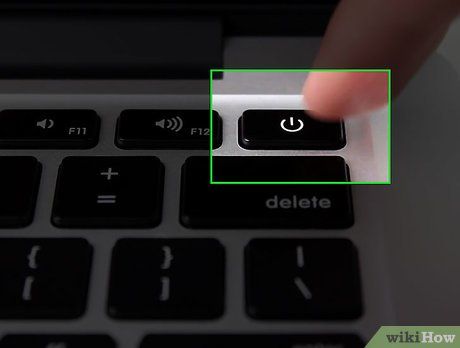
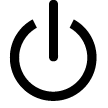
- Với laptop, bạn cần mở màn hình ra khỏi thân máy để kích hoạt hiển thị.
- Nếu máy tính để bàn không khởi động, hãy thử nhấn nút nguồn trên màn hình. Có thể máy tính đã bật nhưng màn hình chưa được kích hoạt.
Khởi động máy tính trong Chế độ An toàn (Safe Mode) trên Windows 8 và 10

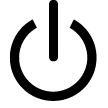
- Nếu cần, hãy cắm dây điện hoặc bộ sạc vào nguồn điện trước khi tiếp tục thao tác.
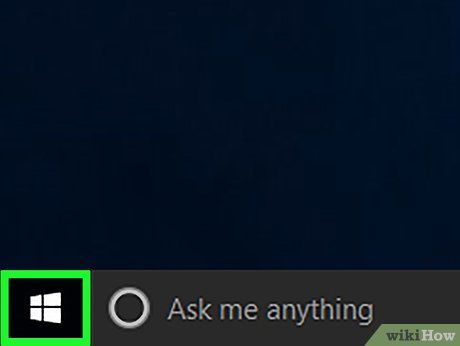
Nhấp vào màn hình khởi động. Sau khi máy tính khởi động (hoặc thoát khỏi chế độ sleep), bạn sẽ thấy màn hình hiển thị hình ảnh và thời gian ở góc dưới bên trái. Nhấp vào màn hình này để hiển thị màn hình chọn người dùng.
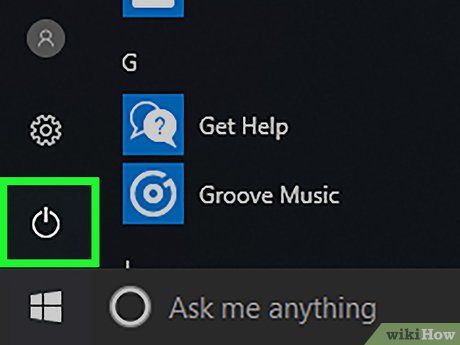
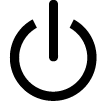
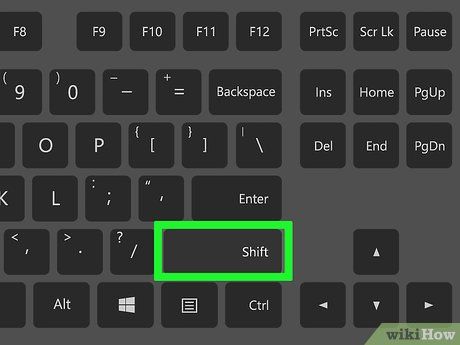
Tìm phím ⇧ Shift. Phím này thường nằm ở phía bên trái của bàn phím máy tính.
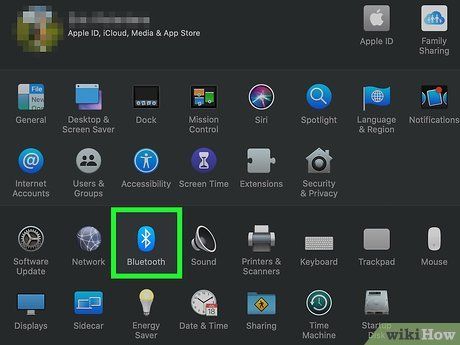
Nhấn giữ phím ⇧ Shift đồng thời nhấp vào Restart. Tùy chọn Restart sẽ xuất hiện phía trên hoặc dưới biểu tượng nguồn; máy tính sẽ khởi động lại và hiển thị trình đơn tùy chọn nâng cao Advanced Options, từ đó bạn có thể chọn chế độ an toàn (safe mode).
- Trong một số trường hợp, bạn có thể cần nhấp vào Restart anyway sau khi chọn Restart. Lúc này, hãy tiếp tục giữ phím ⇧ Shift.
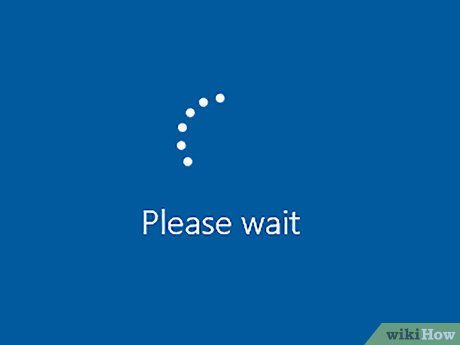
Chờ máy tính tải màn hình Advanced Options. Màn hình này có nền xanh với chữ trắng, hiển thị các tùy chọn khắc phục sự cố.

Nhấp vào Troubleshoot (Xử lý sự cố). Tùy chọn này thường nằm ở giữa màn hình, giúp bạn tiến hành các bước khắc phục lỗi hệ thống.
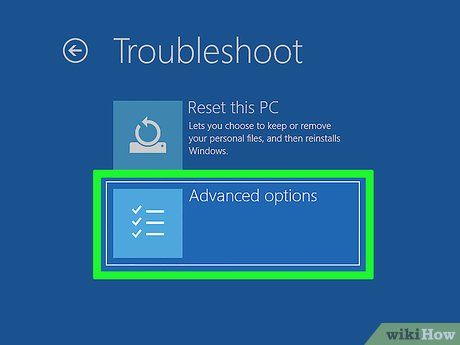
Nhấp vào Advanced options ở cuối màn hình. Đây là nơi bạn có thể truy cập các công cụ khắc phục sự cố nâng cao, bao gồm cả chế độ Safe Mode.
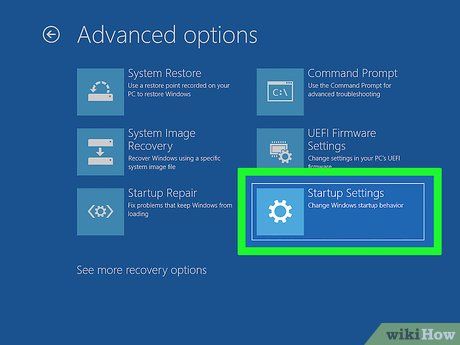
Nhấp vào Startup Settings (Cài đặt khởi động). Tùy chọn này nằm ở phía bên phải màn hình, giúp bạn điều chỉnh các thiết lập khởi động hệ thống.
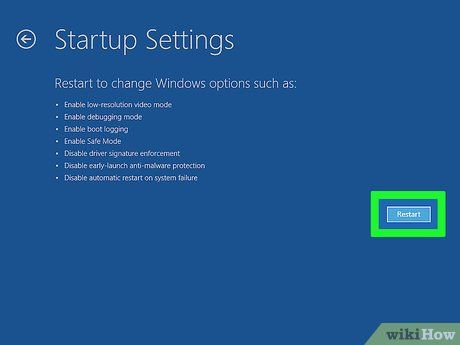
Nhấp vào Restart. Nút này thường nằm ở góc dưới bên phải màn hình, giúp khởi động lại hệ thống với các thiết lập đã chọn.
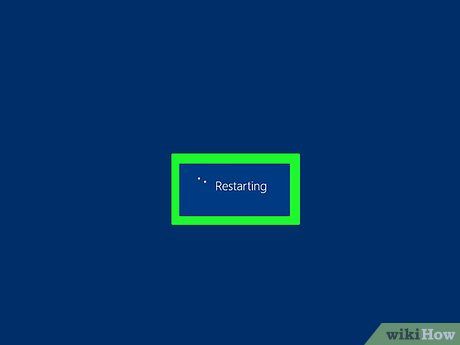
Chờ máy tính khởi động lại. Màn hình xanh với văn bản trắng sẽ xuất hiện, báo hiệu quá trình khởi động lại đang diễn ra.
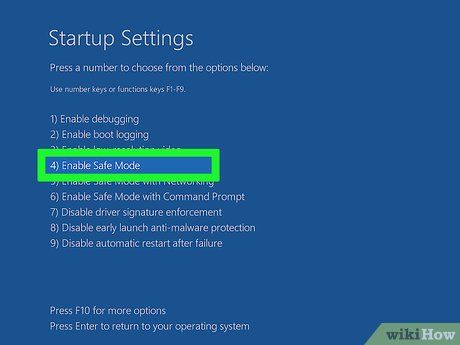
Nhấn phím 4 để chọn "Safe Mode". Thao tác này xác nhận việc khởi động máy tính trong chế độ an toàn, giúp hạn chế các vấn đề liên quan đến phần mềm.
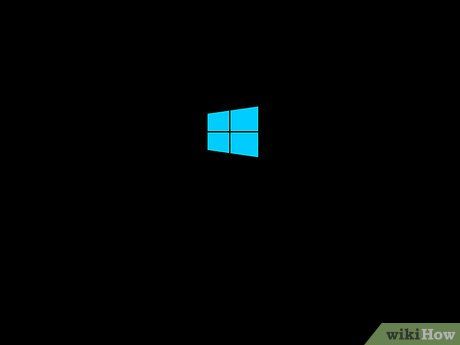
Chờ máy tính khởi động lại trong chế độ an toàn. Thời gian hoàn tất quá trình này phụ thuộc vào tốc độ xử lý của máy tính, mang đến trải nghiệm ổn định và an toàn hơn.
Khởi động máy tính trong Chế độ An toàn (Safe Mode) trên Windows XP, Vista và 7
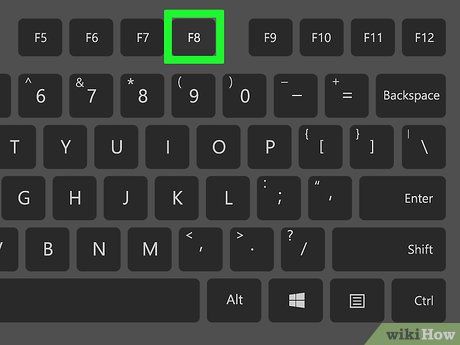
Tìm phím F8. Phím này nằm ở hàng phím trên cùng của bàn phím. Khi máy tính khởi động, hãy nhấn giữ phím F8 để truy cập vào bảng tùy chọn Safe Mode.
- Nếu bàn phím có phím Fn ở góc dưới bên trái, bạn cần nhấn đồng thời Fn+F8 để kích hoạt chế độ an toàn.

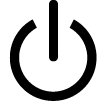
- Nếu máy tính đang ở chế độ ngủ, hãy nhấn giữ nút nguồn cho đến khi máy tắt hoàn toàn, sau đó nhấn lại để khởi động lại.
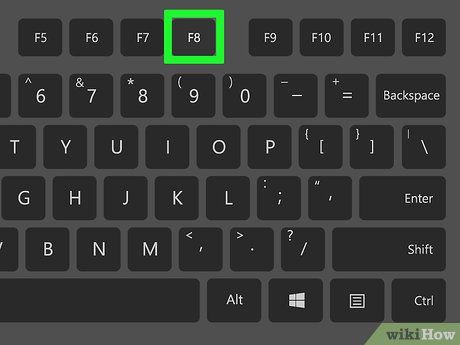
Nhấn giữ phím F8. Thao tác này cần được thực hiện ngay khi máy tính bắt đầu khởi động để kích hoạt trình đơn khởi động với tùy chọn Safe Mode.
- Nếu không có phản hồi khi nhấn F8, hãy khởi động lại máy và thử nhấn giữ Fn+F8.
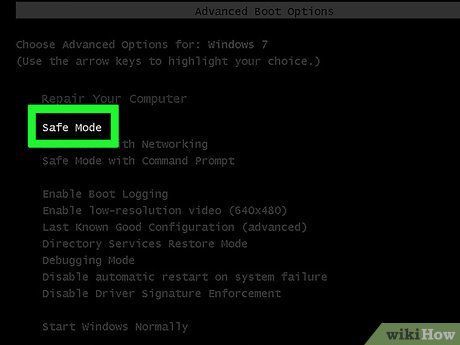
Nhấn phím ↓ cho đến khi "Safe Mode" được chọn. Phím này nằm ở phía bên phải bàn phím, giúp bạn di chuyển và chọn chế độ an toàn một cách dễ dàng.
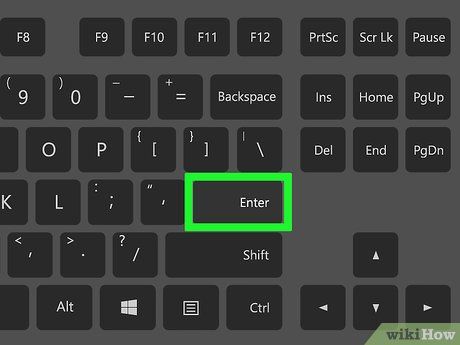
Nhấn phím ↵ Enter khi "Safe Mode" được chọn. Máy tính sẽ ngay lập tức khởi động vào chế độ an toàn, giúp bạn khắc phục sự cố một cách hiệu quả.
Khởi động máy tính Mac trong Chế độ An toàn (Safe Mode)
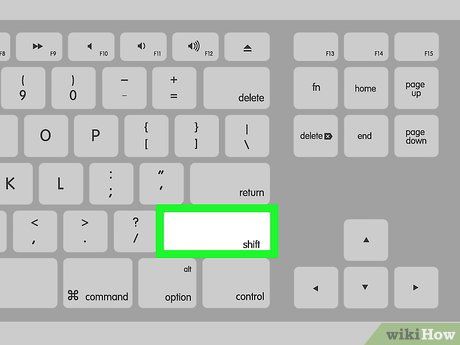
Tìm phím ⇧ Shift trên máy tính Mac. Phím này thường nằm ở phía bên trái của bàn phím Mac.
- Nếu cần, hãy đảm bảo máy tính Mac được kết nối nguồn điện trước khi thực hiện các bước tiếp theo.

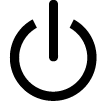
- Nếu máy tính Mac đang ở chế độ ngủ, hãy nhấn giữ nút nguồn cho đến khi máy tắt hoàn toàn, sau đó nhấn lại để khởi động lại hệ thống.
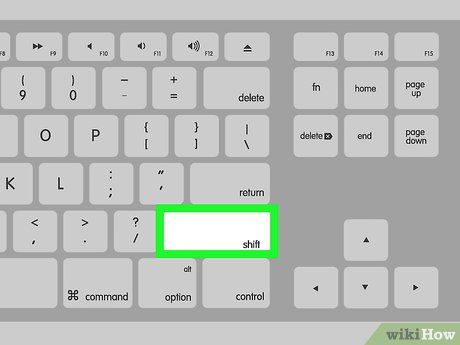
Nhấn giữ phím ⇧ Shift. Thao tác này cần được thực hiện ngay khi máy tính Mac bắt đầu khởi động để kích hoạt chế độ an toàn.

Thả phím ⇧ Shift khi biểu tượng Apple xuất hiện. Biểu tượng màu xám này đi kèm thanh tiến trình bên dưới. Khi thanh tiến trình hoàn tất, bạn có thể đăng nhập và sử dụng máy tính Mac trong chế độ an toàn.
Lời khuyên hữu ích
- Trên cả máy tính Mac và PC, bạn sẽ cần nhập mật khẩu để đăng nhập vào tài khoản sau khi máy tính khởi động xong.
- Để thoát khỏi chế độ an toàn, bạn chỉ cần khởi động lại máy tính. Phương pháp này áp dụng được cho cả PC và Mac.
Lưu ý quan trọng
- Luôn xin phép chủ sở hữu máy tính trước khi sử dụng thiết bị của họ hoặc truy cập chế độ an toàn.
Du lịch
Ẩm thực
Khám phá
Đi Phượt
Vẻ đẹp Việt Nam
Chuyến đi
Có thể bạn quan tâm

Top 15 Món Ăn Dân Dã Nổi Tiếng Miền Tây Nam Bộ

Top 7 bài văn kể chuyện xúc động về tình bạn

Khám phá 7 tiệm trang sức đẹp và chất lượng nhất tại Quảng Ngãi
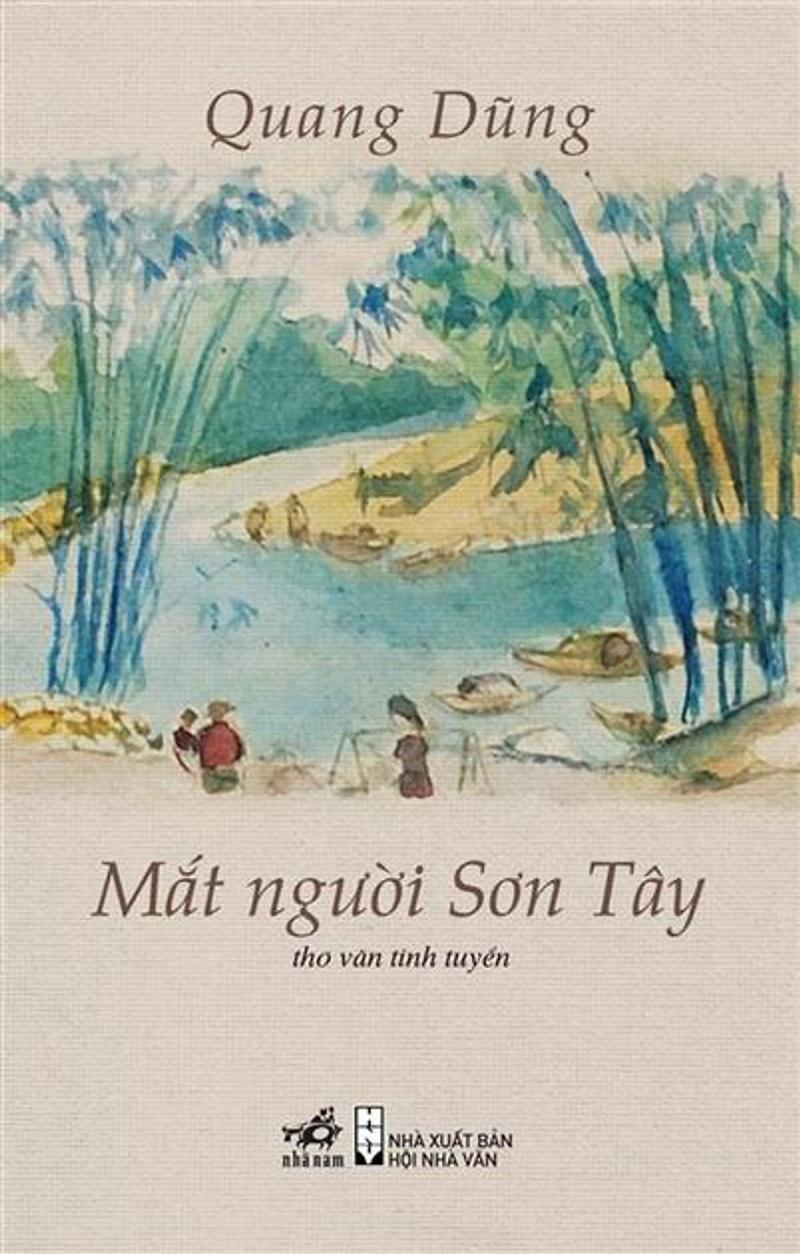
Top 8 bài thơ tuyệt vời nhất viết về Sơn Tây

Khám phá cách chế biến món sườn non kho tiêu đậm đà, thơm lừng, khiến bữa cơm gia đình thêm phần hấp dẫn.


